Cum să activați Bluetooth pe Windows laptop 10
Acasă Bluetooth Cum să activați și să configurați Bluetooth pe un laptop cu Windows 10
Una dintre cele mai importante schimbări care sunt introduse în Windows 10, acesta funcționează cu Bluetooth. Când Windows 7 nu a fost clar cum să activați Bluetooth-adaptor, și în cazul în care să-l caute, apoi în Windows 10 este mult mai simplă și mai ușoară. În acest articol ne uităm la modul în care să activați Bluetooth în Windows 10, cum să găsească setările, și ce să facă în cazul în care Bluetooth de pe laptop-ul nu funcționează, există butonul de alimentare, și există chiar Bluetooth adaptor Manager dispozitive.
Dacă nu știi dacă e în Bluetooth laptop, puteți vedea caracteristicile de pe orice site sau magazin online. Cred că, dacă aveți un laptop nu este foarte veche, adaptorul Bluetooth în ea. Iată doar o chestiune de conducător auto. La urma urmei, dacă Windows 10 nu a fost capabil să ridice și să instalați driver-ul pe adaptor, Bluetooth desigur, nu va funcționa.
Este posibil ca, atunci când mergeți în setările, sau încercați să activați Bluetooth pe laptop-ul, veți vedea că butoanele și o partiție în sine „Bluetooth“ în Windows 10 nu au parametri. Ce se poate face într-o astfel de situație, de asemenea, ia în considerare în acest articol. Orice ai nu strica, face totul în cadrul schemei:
- Activați Bluetooth pe un laptop
- Luați în considerare setările Bluetooth în Windows 10 (care caută dispozitive, conectați dispozitivele de pe adaptor).
- Vom înțelege ce să facă în cazul în care nu există nici un buton de alimentare Bluetooth. Instalarea și actualizarea driverelor.
Activează Bluetooth în Windows 10
Totul este mult mai simplu. Dați clic pe pictograma Centrul de notificări, și vedeți acolo butonul Bluetooth. Faceți clic pe ea și va deveni albastră. Acest lucru înseamnă că Bluetooth este deja. Pentru a-l opri, apăsați din nou butonul.
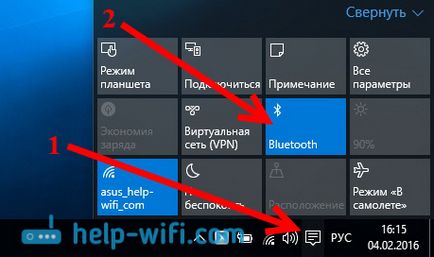
Asta e tot 🙂 dispozitiv poate fi conectat, de exemplu, seturi de căști Bluetooth.
de gestionare a dispozitivului Bluetooth, conectivitate, configurare
Pentru a deschide opțiunile, consultați dispozitivele disponibile și conectate și pentru a permite detectarea altor dispozitive la laptop, trebuie doar să faceți clic pe butonul de alimentare Bluetooth, faceți clic dreapta și selectați Salt la setările.
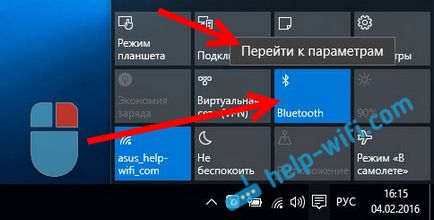
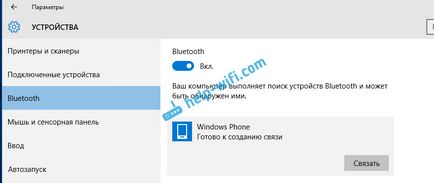
În această fereastră, există, de asemenea, un buton de alimentare și opriți Bluetooth. În ceea ce privește setările, acestea sunt acolo nu este mult. Pentru a le deschide, faceți clic pe articolul de setări Alte Bluetooth. O nouă fereastră apare în care puteți activa sau dezactiva cu excepția cazului în detectarea laptop-ul. Dacă eliminați bifa din permite dispozitivelor Bluetooth să găsească acest computer. toate dispozitivele nu vor putea vedea laptop-ul. Dar tu le vei vedea și să fie capabil să se conecteze la ele.
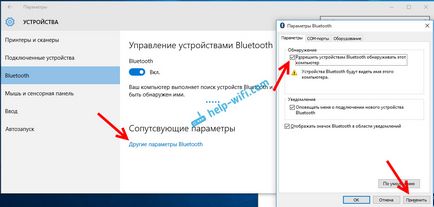
Cu toate acestea, imediat după pornirea, pictograma apare în bara de notificare. Făcând clic pe aceasta, puteți sări rapid la diferite setări: adăugarea unui nou dispozitiv, trimiterea / primirea de fișiere, du-te la setările, și așa mai departe ..
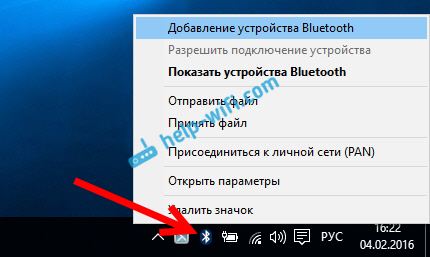
Acestea sunt setările. Puteți conecta dispozitive noi, și pentru a le gestiona fara probleme. Fișierele este puțin probabil să treacă, dar fără fir căști, difuzoare, mouse-ul și așa mai departe. E. Este foarte convenabil.
Bluetooth nu funcționează în Windows 10. Nu există nici un buton de alimentare
Deci, în cazul în care laptop-ul nu are nici caracteristici Bluetooth (nici un buton de alimentare și nici o secțiune în setările). este probabil ca:
- Driverul nu este instalat pe adaptor.
- Adaptorul este oprit, astfel încât Bluetooth nu funcționează.
- Ori el nu a instalat în laptop-ul.
Este ușor de verificat. Avem nevoie pentru a deschide Device Manager. Pentru a face acest lucru, faceți clic-dreapta pe butonul „Start“. și selectați lista Device Manager.
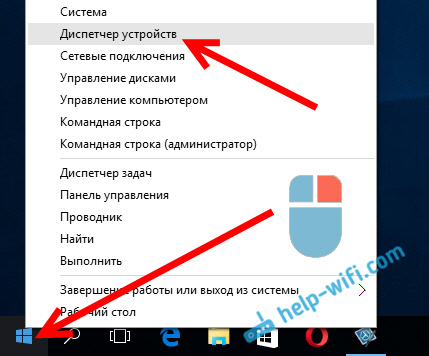
În continuare, găsiți fila Bluetooth, apoi faceți clic pe ea. Ar trebui să existe unul sau mai multe dispozitive. Dacă vă aflați în apropierea adaptorul, există o pictogramă (o săgeată). apoi faceți clic pe ea, faceți clic dreapta și selectați Activare.
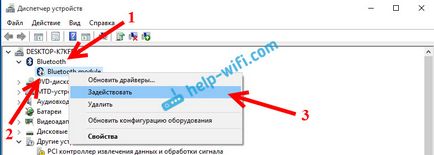
După aceea, acesta va funcționa.
Ce se întâmplă dacă adaptorul nu este deloc în Device Manager?
În acest caz, trebuie doar să instalați driverul pentru adaptorul Bluetooth, care este instalat în laptop. Acest driver trebuie să fie pentru Windows 10. În Manager, va fi probabil cel puțin un dispozitiv necunoscut, alte dispozitive filă.
Descărcați driverul, puteți de pe site-ul oficial al laptop-ul, și asigurați-vă că modelul dvs. de telefon. Dacă aveți un Bluetooth adaptor USB, căutați drivere pentru ea (modelul și producătorul sunt listate pe cutie). Cu toate acestea, driverul pentru Windows 10 nu găsiți. Dar cred că este o raritate, ca „zece“, de obicei, va seta driver-ul la modulele wireless. Într-un vârf de cuțit, puteți utiliza programul pentru a găsi și instala automat driverele. După instalarea driverului în Manager dispozitive, trebuie să aveți ceva de genul acesta (puteți denumi să fie diferite):
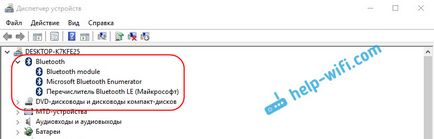
Dacă aparatul dorit este, dar Bluetooth nu funcționează sau nu funcționează în mod constant, trebuie să actualizați driver-ul. Puteți face acest lucru descărcând driverul și instalați-l, sau prin Internet cu Device Manager. Eu, de altfel, Windows 10 în sine actualizat driverul (de obicei, pur și simplu spune că nu este necesară actualizarea).
Faceți clic dreapta pe adaptorul și selectați Update Driver Software.
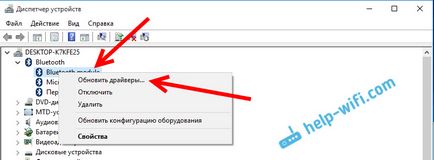
Apoi, selectați Căutare automat pentru driver actualizat. și dacă există, atunci sistemul va descărca de pe Internet și să îl instalați. Ei bine, sau spun că actualizarea nu este necesară. trebuie să laptop-ul, desigur, să fie conectat la Internet.
Cred că, după aceste acțiuni, ai totul funcționează bine. Am văzut pe Internet o mulțime de declarații similare, în care o mulțime de informații inutile, care este doar confuz. De aceea, încerc să fac o poveste la fel de simplu și informative.
Alo Nu știu. Cel mai probabil problema în driverul adaptorului Bluetooth. Ai nevoie pentru a încerca să actualizeze prin descărcarea de pe site-ul web al producătorului pentru laptop.
Nu m-am confrunta cu o astfel de problemă.